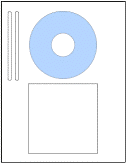
| www.belightsoft.com/.../roxioedition.php | Début de l'aide > Modifier des documents |
(quelques fonctions nécessitent la version standard)
Comme les papiers spéciaux pour les étiquettes diffèrent par le nombre, la position et le type des éléments imprimables (étiquette de disque, couverture de boîtier etc), vous devez sélectionner le type exact de papier avant d'imprimer.
Utiliser le dialogue Sélection du papier pour cela, il peut être ouvert en utilisant :
Quand vous sélectionnez un papier pré-défini, toutes les dimensions et positions des élements sur la page sont mis en place automatiquement par le programme.
Note : pour de meilleurs résultats, le même type de papier doit être sélectionné dans votre document et dans le dialogue d'impression.
ATTENTION ! Pour plus de flexibilité, le programme peut prendre la taille du papier à partir du dialogue de Sélection du papier aussi bien que dans le dialogue système de Format de la page. La dernière sélection effectuée sera utilisée pour l'impression.
Normalement vous devriez sélectionner le papier dans le dialogue Sélection du papier. Utiliser Format de la page uniquement si vous savez que la page du papier doit être sélectionnée !
Au cas où votre papier n'est pas listé dans le programme, vous pouvez créer un Format de papier personnel.
Sélectionnez le papier requis pour chacun des éléments de design que vous allez imprimer sur papier spécial (par exemple, si vous utilisez un type de papier pour l'étiquette du CD, un autre pour la jaquette du CD et le livret). Cela n'est pas nécessaire pour imprimer sur du papier normal. Si votre document contient plusieurs éléments de design du même type (deux étiquettes de disque, par exemple), vous pouvez utiliser le même type de papier pour eux. De cette façon vous pourrez imprimer les deux éléments sur la même feuille.
Pour sélectionner le papier pour un élément de design existant :
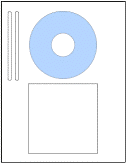
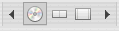
Pour ajouter un nouvel élément de design qui corresponde à un type particulier de papier :
Note : Sélectionner un papier dans le dialogue Imprimer n'affecte pas le document. Cette sélection n'est valide que durant la session d'impression. Voir les détails à la page Dialogue d'impression.
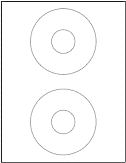 échantillon 1 |
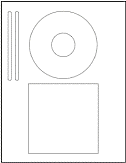 échantillon 2 |
 échantillon 3 |
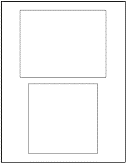 échantillon 4 |
Il est recommandé de sélectionner le papier que vous allez imprimer au tout début, n'attendez pas le dernier moment. Même si les éléments de design sont presque de même forme et dimensions, ils peuvent différer d'un papier à l'autre. Ainsi, si vous aviez préparé votre design pour un type de papier, et utilisé un autre pour imprimer, alors votre design pourra être décalé de quelques millimètres par rapport à l'élément sur la feuille (si vous avez changé le papier juste avant d'imprimer) et vous allez devoir modifier votre document à nouveau.
Si vous n'avez pas encore acheté de papier, c'est une bonne idée que de consulter la liste des papiers dans le dialogue de Sélection du papier afin d'acheter un papier supporté.